“如何关闭耳机模式?我的手机卡在耳机模式,但我什至没有戴耳机。我尝试了一切方法来解除它,但没有成功。”
- 来自Quora
有时,您的Android手机会显示耳机已插入Android ,无论您是否插入耳机。“ Android手机卡在耳机模式”的问题确实令人沮丧,因为您无法使用手机的扬声器或听到任何声音。那么,为什么会发生这种情况呢?更重要的是,如何解决它?在本指南中,我们将为您提供详细步骤,帮助您让手机退出耳机模式。
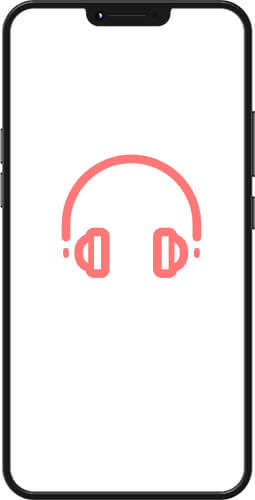
为什么耳机显示已连接但未连接?为什么我的手机上有耳机图标?...以下是一些常见原因:
耳机插孔问题:耳机插孔内的灰尘或污垢可能会阻止您的手机正确检测耳机状态。
软件故障:可能存在软件错误,导致您的手机认为耳机仍处于插入状态。
蓝牙连接问题:如果您的手机之前连接过蓝牙耳机,则蓝牙设置可能会导致手机误认为耳机仍处于连接状态。
硬件故障:耳机插孔或音频芯片可能有故障。
现在我们知道了一些可能的原因,让我们探讨一下使手机退出耳机模式的修复方法。
首先,确保耳机插孔没有被灰尘或污垢堵塞。您可以使用小刷子或吹风机彻底清洁千斤顶。另外,检查耳机插孔是否松动或损坏。
有时,手机可能会误认为耳机仍处于插入状态。请尝试插拔耳机几次。这可以帮助重置手机的音频输出检测。
如果您之前连接过蓝牙耳机,您的手机可能仍认为蓝牙设备处于活动状态。进入蓝牙设置,确保没有连接任何设备,然后断开所有活动连接。之后,检查手机是否恢复正常。

简单的重新启动通常可以解决许多问题。关闭手机,等待 10 秒钟,然后重新打开。这可以帮助手机重置其音频设置并可能解决耳机模式问题。

有时,音频相关应用程序的数据或缓存可能会导致耳机模式出现问题。尝试清除相关应用的数据:
步骤1.前往“设置”>“应用程序”>[音频相关应用程序]。
步骤2.选择“清除数据”或“清除缓存”。这将有助于清除可能影响耳机模式的任何错误配置。

如果问题仍然存在,则可能是由于系统中的错误造成的。系统更新通常可以修复已知问题,包括耳机模式问题。检查是否有可用的系统更新:
步骤1.进入“设置”>“系统”>“软件更新”。

步骤 2. 如果有可用更新,请下载并安装它。
如果您怀疑第三方应用程序导致Android手机卡在耳机模式,请尝试启动到安全模式。在安全模式下,只有系统应用程序处于活动状态,第三方应用程序不会运行。
步骤1.按住“电源”按钮,然后点击“关闭电源”。

步骤2.按住“关机”按钮,直到出现“安全模式”提示。
步骤 3. 在安全模式下,检查问题是否已解决。如果问题消失,则表明是第三方应用程序导致了该问题。然后您可以一一 卸载应用程序来找出罪魁祸首。
如果问题仍未解决,则可能是由于系统级问题造成的。在这种情况下,您可以使用Android Repair来修复所有与系统相关的问题。这个Android修复工具可以修复许多Android系统错误,包括耳机模式问题,而不需要复杂的程序。
Android修复的主要功能
如何使用Android Repair 让我的手机退出耳机模式?
01在电脑上安装并启动Android修复工具,然后使用USB线将手机连接到电脑。如果需要,请在Android手机上启用 USB 调试。
02连接后,将出现一个弹出屏幕。只需从主菜单中单击“修复”,然后选择“ Android修复”即可。

03在下一个屏幕上,选择并确认您的设备详细信息,包括品牌、型号、国家/地区和运营商。然后,输入“000000”确认并继续。

04按照屏幕上的说明在Android设备上进入下载模式。单击“下一步”,该工具将开始下载必要的固件并将其刷新到您的设备。
稍后,您的Android设备将成功修复,并且耳机图标将从您的手机上消失。

如果所有其他方法都失败,最后的办法就是执行恢复出厂设置。请注意,这将清除手机上的所有数据,因此请务必在继续之前备份重要文件。
步骤1.前往“设置”>“系统”>“重置选项”>“恢复出厂设置”。

步骤 2. 按照屏幕上的说明完成重置。
恢复出厂设置后,您的手机将恢复到原始状态,并且耳机模式问题应该得到解决。
虽然手机卡在耳机模式的问题很常见,但使用上述方法通常很容易解决。关键是系统地排除问题根源并采取适当的行动。如果所有修复均无效,您可以使用Android Repair来修复任何底层系统问题。希望这些步骤可以帮助您使手机恢复正常。如果问题仍然存在,可能需要联系手机制造商的客户支持以获取进一步帮助。
相关文章: